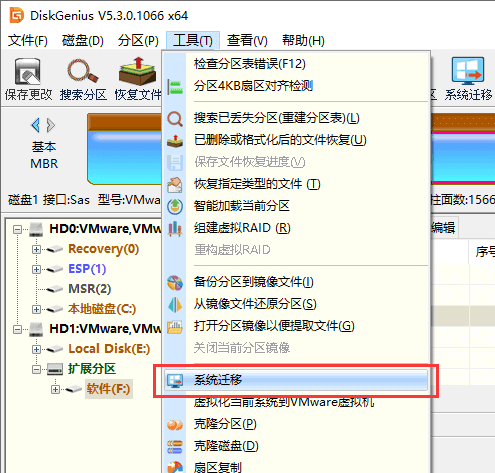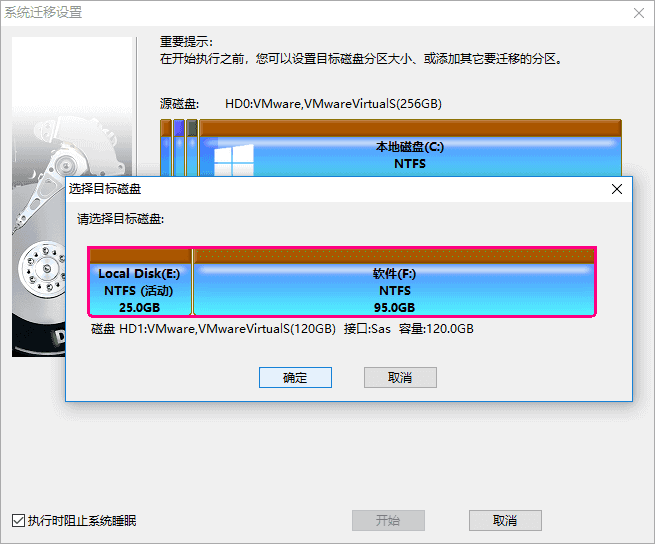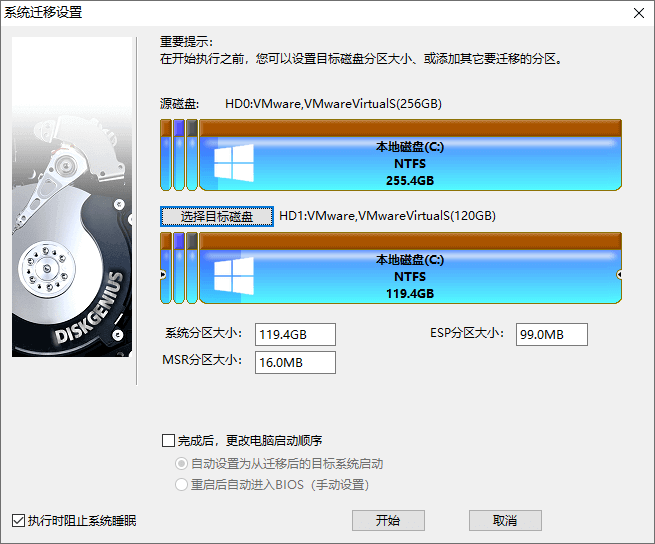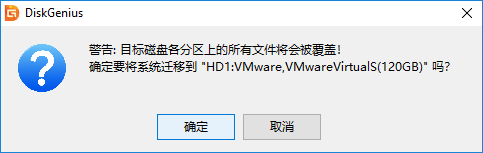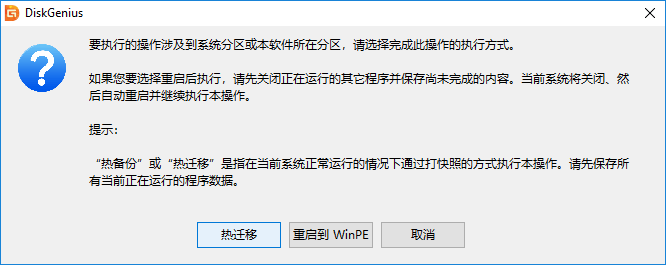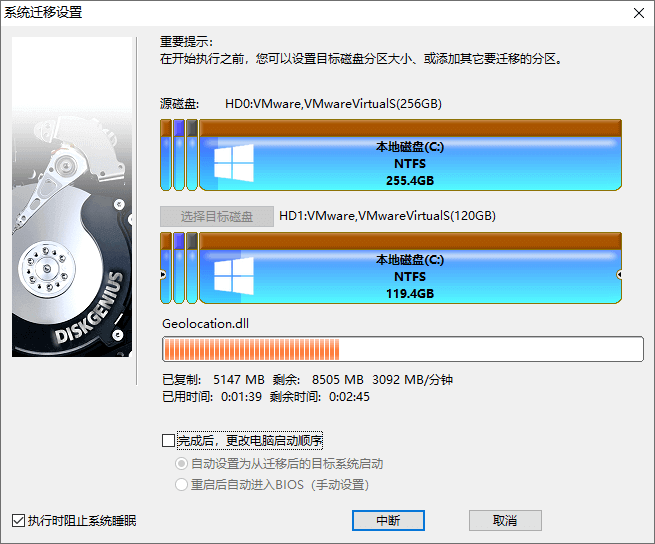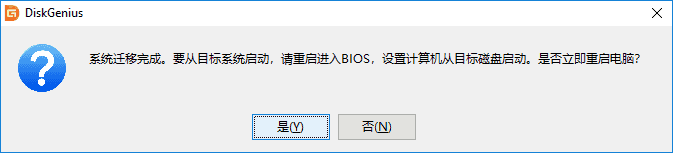| 系统无损迁移、硬盘系统复制完整教程(常用于升级更大硬盘的场景) | 您所在的位置:网站首页 › 联想thinkpad ssd固态硬盘 › 系统无损迁移、硬盘系统复制完整教程(常用于升级更大硬盘的场景) |
系统无损迁移、硬盘系统复制完整教程(常用于升级更大硬盘的场景)
|
阿酷TONY / 2023-4-15 / 长沙 这个教程的应用背景或场景是这样的: 原本使用的ThinkPad笔记本电脑是250G的SSD固态硬盘,使用了一两年后,空间不足了,这个时候需要换一块500G或更大的SSD硬盘,那么问题来了,通常形式的硬盘更换,会涉及系统重装、一系列的软件重装、一些配置好的系统或软件参考又要重新再配一次,是不是很头大? 那么如何实现操作系统、原来的硬盘所有的数据,都完美的、无损的迁移到新的硬盘中去呢?教程来了,实际操作经验。 当我第1次用这种方式完成系统和原硬盘数据无损迁移时,忍不住喊出三个字:这也太方便了吧。 相关准备1. ThinkPad电脑(这里是以thinkpad为例,教程适用于所有电脑类型) 2. 新SSD硬盘(这里以SSD硬盘为例,如果是其他类型硬盘也是可以的) 3. U盘(PE安装) 4. 涉及软件是DiskGenius 相关步骤第1步:THINKPad 系例:BIOS - > FN + F1 ,进入BIOS设定由U盘启动。 第2步:THINKPad 开机选择:F12 (比如选择进行U盘启动盘--PE盘启动运行) 第3步:进行克隆磁盘 复制时,可以选 【按文件复制】 第4步:注意:克隆磁盘完成之后,要运行一下,PE中的Win引导修复,不然无法找到启动盘,无法进系统。 第5步:把旧的SSD硬盘拆下来,把新的SSD硬盘换上去。 第6步:完美,等待惊叹声。 进行克隆磁盘使用DiskGenius软件,可以方便地将系统从一个硬盘迁移到另外一个硬盘上,或者更常见的是将系统从硬盘迁移到SSD固态硬盘、U盘等。 首先, 需要将第二块硬盘、SSD固态硬盘或U盘等,在电脑上安装好,然后启动系统,运行DiskGenius软件。在DiskGenius软件中,应该可以看到这第二块硬盘(或SSD固态硬盘、U盘等)。 1. 在DiskGenius主菜单,点击“工具 – 系统迁移”菜单项,如下图:
2. 选择迁移系统的目标盘,然后点击“确定”按钮。目标磁盘可以小于源磁盘,但是目标磁盘容量需大于源磁盘的已用数据总量。
3. 对于支持UEFI的电脑,还可以直接指定系统迁移完成后,要不要更改系统的启动项。 点击“开始”按钮,准备进行迁移。
4. 程序显示如下警告,目标磁盘上的所有数据将会被覆盖。确认没问题后,点击“确定”按钮。
5. DiskGenius软件将让用户选择系统迁移的模式,如下图:
热迁移,就是在不关机的情况下,迁移系统到第二块硬盘,在迁移过程中,用户仍然可以对电脑做各种操作,不影响用户对电脑的使用。重启到WinPE,DiskGenius软件将重启电脑,自动进入WinPE系统,自动在WinPE下启动DiskGenius并自动执行系统迁移。大多数情况下,使用热迁移的方式,更为方便、安全,建议使用这种系统迁移模式。 6. 点击“热迁移”按钮,DiskGenius将开始热迁移操作,如下图:
系统迁移窗口中,将显示一个进度条,进度条显示系统迁移大致的进度,进度条下面显示已经复制,和还没有复制的数据大小,及已经用时与估计的完成系统迁移所需的剩余时间。 7. 完成系统迁移后,DiskGenius软件会给出系统迁移完成的提示,如下图:
系统迁移到第二块硬盘(或SSD固态硬盘、U盘等)上之后,如果是支持UEFI的电脑,并且在迁移系统之前设置了完成后从目标盘启动。重启电脑后,会自动用迁移后的新系统启动。否则,需手动进入BIOS设置,将启动硬盘设置为新的硬盘,之后,就可以用这块硬盘启动电脑,进入系统了。 进入系统后,会发现,Windows系统中安装过的软件,连带原来系统分区中的数据,都被迁移到目标硬盘的,新的系统分区中。什么都不用改就能象以前一样使用电脑,不用重装系统,不用重装软件,也不用拷贝数据,很方便。 提示: 系统迁移会对目标硬盘做重新分区的操作,这意味着,如果该目标硬盘中有数据,这些数据都将丢失。因此,在迁移系统之前需要先备份目标盘中的重要数据。 MR虚拟直播 MR直播实例(混合现实直播)高品质企业直播企业年会直播来个虚拟舞台场景如何?MR直播(混合现实直播)做一场高品质企业培训MR场景直播-帮助企业高效开展更有意思的员工培训企业多会场视频直播(主会场、分会场直播)实例效果虚拟直播(虚拟场景直播)要怎么做? 无延迟直播 无延时直播/超低延时直播画面同步性测试(实测组图)搞定企业视频直播:硬件设备、直播网络环境和设备连接说明无延时/无延迟视频直播实例效果案例OBS无延迟视频直播完整教程(组图)毫秒级超低延时直播产品实测(PRTC直播/webRTC直播) 视频加密与安全 企业培训视频如何防止被下载和盗用?上新:视频加密功能增加防录屏(随机水印)功能两种实现视频倍速播放的方法(视频播放器倍速1.5x/2x)教育培训机构教学课程内容视频加密是如何做的? 在线导播台 在线导播台(网页导播台)混流效果OBS Studio导播台多画面使用实测
|
【本文地址】